电脑主机出现蓝屏代码0x0000003B故障排查及修复方案

蓝屏代码0x0000003b通常由驱动、硬件、软件冲突或系统文件损坏引起,解决方法包括:1. 重启电脑;2. 卸载最近安装的软件或回滚驱动程序;3. 更新显卡驱动;4. 使用windows内存诊断或memtest86检测内存;5. 使用磁盘检查工具或crystaldiskinfo检查硬盘;6. 运行sfc扫描修复系统文件;7. 检查并重新插拔硬件设备;8. 更新bios(谨慎操作);9. 最后考虑重装系统。此外,可通过分析c:windowsminidump下的.dmp日志文件定位原因,使用windbg工具执行!analyze -v命令查看导致蓝屏的具体模块或驱动。日常应定期更新驱动、安装正式版软件、进行病毒扫描、清理垃圾文件、保持良好散热、避免超频和频繁开关机,并注意电源稳定与用电安全,以减少蓝屏发生。

电脑蓝屏代码0x0000003B通常意味着系统遇到了一个未处理的异常,导致内核崩溃。这可能与驱动程序、硬件、软件冲突或系统文件损坏有关。排查和修复需要一步步来,不能着急。
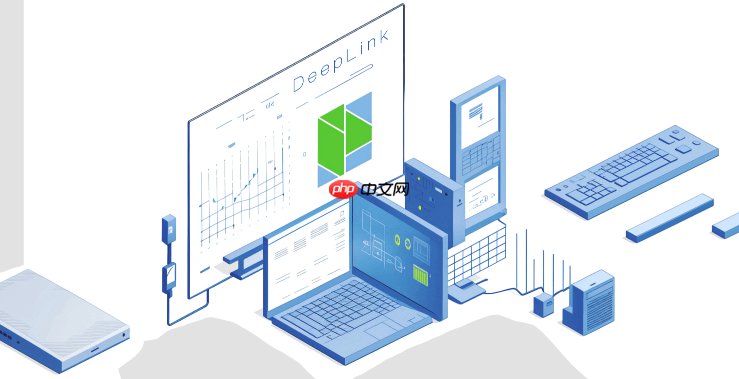
解决方案
重启电脑: 这是最简单也最常见的做法。有时候只是偶发性的错误,重启就能解决。

检查最近安装的软件或驱动: 如果蓝屏出现在安装某个软件或驱动之后,很可能就是它们的问题。卸载最近安装的软件或回滚驱动程序到之前的版本。
卸载软件: 在“控制面板”的“程序”中卸载。回滚驱动: 右键点击“此电脑” -> “管理” -> “设备管理器”,找到对应的硬件设备,右键点击 -> “属性” -> “驱动程序” -> “回滚驱动程序”。如果回滚按钮是灰色的,说明没有之前的驱动版本可以回滚。更新显卡驱动: 显卡驱动是最容易引起蓝屏的原因之一。访问显卡制造商的游戏(NVIDIA、AMD、Intel),下载最新的驱动程序并安装。
 NVIDIA: https://www.php.cn/link/d82604de52c7a4c0d104443d90790b81AMD: https://www.php.cn/link/debcaf71bee6f0241371e32f2620b2ddIntel: 通常通过 Intel Driver & Support Assistant 来更新。
NVIDIA: https://www.php.cn/link/d82604de52c7a4c0d104443d90790b81AMD: https://www.php.cn/link/debcaf71bee6f0241371e32f2620b2ddIntel: 通常通过 Intel Driver & Support Assistant 来更新。检查内存: 内存问题也可能导致蓝屏。可以使用 Windows 自带的内存诊断工具或者 Memtest86 来检测内存是否存在错误。
Windows 内存诊断: 在 Windows 搜索栏中输入“内存诊断”,选择“Windows 内存诊断”并按照提示操作。Memtest86: 需要下载 Memtest86 的 ISO 镜像文件,制作启动盘,然后从启动盘启动电脑进行内存检测。这个过程比较耗时,但结果更准确。检查硬盘: 硬盘坏道或文件系统错误也可能导致蓝屏。可以使用 Windows 自带的磁盘检查工具或者第三方硬盘检测工具来检查硬盘。
Windows 磁盘检查: 打开“此电脑”,右键点击需要检查的硬盘 -> “属性” -> “工具” -> “检查”。第三方工具: 例如 CrystalDiskInfo,可以查看硬盘的 SMART 信息,了解硬盘的健康状况。运行系统文件检查器 (SFC): SFC 可以扫描并修复系统文件的损坏。以管理员身份运行命令提示符,输入 sfc /scannow 并回车。
检查硬件连接: 确保所有硬件设备(例如内存条、显卡、硬盘)都已正确连接到主板上。可以尝试重新插拔这些设备。
更新 BIOS: 如果主板 BIOS 版本过旧,可能存在兼容性问题,导致蓝屏。访问主板制造商的游戏,下载最新的 BIOS 并按照说明进行更新。更新 BIOS 有风险,操作不当可能导致主板无法启动,请谨慎操作。
重装系统: 如果以上方法都无法解决问题,可以考虑重装系统。重装系统前请备份重要数据。
蓝屏代码0x0000003B具体代表什么含义?
蓝屏代码 0x0000003B,也称为 SYSTEM_SERVICE_EXCEPTION,表示一个系统服务例程抛出了一个异常,而内核没有捕获到。这意味着系统内核在执行某些操作时遇到了问题,导致崩溃。这个错误通常与以下几个方面有关:
驱动程序问题: 特别是显卡驱动、网卡驱动、声卡驱动等。过时、损坏或不兼容的驱动程序是导致此错误的最常见原因。硬件问题: 内存条、硬盘、显卡等硬件故障可能导致系统不稳定,从而引发蓝屏。软件冲突: 某些软件可能与系统或其他软件发生冲突,导致系统崩溃。系统文件损坏: 系统文件损坏可能导致系统服务无法正常运行,从而引发蓝屏。病毒或恶意软件: 病毒或恶意软件可能破坏系统文件或干扰系统运行,导致蓝屏。如何分析蓝屏日志文件?
蓝屏发生时,系统会生成一个蓝屏日志文件(dump file),其中包含了蓝屏时的系统状态信息。分析蓝屏日志文件可以帮助我们找到蓝屏的根本原因。
查找蓝屏日志文件: 蓝屏日志文件通常位于 C:WindowsMinidump 目录下,文件名为 *.dmp。
使用 WinDbg 工具分析: WinDbg 是微软提供的调试工具,可以用来分析蓝屏日志文件。
下载 WinDbg Preview:可以从 Microsoft Store 下载 WinDbg Preview。打开 WinDbg,点击 "File" -> "Open Crash Dump",选择要分析的蓝屏日志文件。在命令窗口中输入 !analyze -v 并回车,WinDbg 会自动分析蓝屏日志文件,并给出一些建议。分析结果: WinDbg 会显示导致蓝屏的模块、函数、驱动程序等信息。根据这些信息,可以进一步排查问题。例如,如果 WinDbg 显示某个驱动程序导致蓝屏,可以尝试更新或卸载该驱动程序。
如何避免电脑频繁出现蓝屏?
避免电脑频繁出现蓝屏,关键在于维护良好的系统环境和硬件状态。以下是一些建议:
定期更新驱动程序: 保持驱动程序为最新版本,可以避免驱动程序与系统或其他软件发生冲突。
安装正式版软件: 避免安装盗版软件或来路不明的软件,这些软件可能包含病毒或恶意软件,导致系统不稳定。
定期进行病毒扫描: 使用杀毒软件定期进行病毒扫描,可以及时发现并清除病毒或恶意软件。
定期清理垃圾文件: 使用磁盘清理工具定期清理垃圾文件,可以释放磁盘空间,提高系统性能。
避免超频: 超频可能导致硬件不稳定,从而引发蓝屏。
保持硬件良好散热: 确保电脑内部散热良好,避免硬件过热。可以定期清理风扇上的灰尘,或者更换散热器。
定期备份数据: 定期备份重要数据,以防系统崩溃或硬件故障导致数据丢失。
使用稳定电源: 使用质量可靠的电源,避免电源不稳定导致硬件损坏。
避免频繁开关机: 频繁开关机可能对硬件造成损害。
注意用电安全: 避免在雷雨天气使用电脑,防止雷击损坏电脑。
免责声明
游乐网为非赢利性网站,所展示的游戏/软件/文章内容均来自于互联网或第三方用户上传分享,版权归原作者所有,本站不承担相应法律责任。如您发现有涉嫌抄袭侵权的内容,请联系youleyoucom@outlook.com。
同类文章
长江存储PC450 SSD仅46度,机械革命耀世16 Ultra性能破200W
一、前言:搭载长江存储PC450的机械革命耀世16 Ultra游戏本作为内地游戏本的杠把子,长期以来机械革命一直以极致性能释放、超高的性价以及扎实的做工在玩家群体中保持较好的口碑。近日,机械革命更新
QLC SSD需求暴涨,120TB大容量存储迎来春天
9月26日消息,存储芯片涨价已经不是新闻,除了DRAM内存之外,NAND闪存涨价也势必会带动SSD涨价,而且这一轮涨价以QLC闪存为主。原因并不复杂,因为推动涨价的根源是AI市场的需求,AI大模型动
天价AI显卡3年内淘汰,14万亿营收方能回本
9月26日消息,AI的重要性已经无需强调,各大企业现在对AI的投资可以说用疯狂来形容,谁也不希望失败,都在重金赌未来。然而AI行业的烧钱速度可能也是历年来科技领域之最,微软、Meta、谷歌等公司的投
微软Win10 19045.6396更新发布 修复SMBv1连接问题
9 月 26 日消息,科技媒体 NeoWin 昨日(9 月 25 日)发布博文,报道称微软面向 Windows 10 系统推送 KB5066198 可选更新,这也是 Windows 10 系统结束
英特尔对比图表曝光:酷睿 Ultra 200S 系列处理器性价比优于 AMD Ryzen 9000 系列
9 月 26 日消息,科技媒体 Wccftech 昨日(9 月 25 日)发布博文,报道称一组英特尔对比图表照片,称在游戏性能 价格比上,其新款 Arrow Lake 桌面处理器优于 AMD
相关攻略
热门教程
更多- 游戏攻略
- 安卓教程
- 苹果教程
- 电脑教程






































